在现代社会移动设备的换代已经成为常态,但是如何将旧设备上的软件和数据迁移到新设备上却是许多人头疼的问题,作为一款强大的设备管理工具,为用户提供了方便快捷的数据迁移解决方案。通过,用户可以轻松地将软件和数据从一个苹果手机传输到另一个苹果手机上,省去了繁琐的操作步骤,让设备换代变得更加轻松顺畅。
设备数据迁移步骤
使用可以将一台安卓或者 iOS 设备上的短信、通话记录、照片、音乐、铃声、通讯录、备忘录、应用、迁移到另一台移动设备,注意:通话记录和短信转移仅支持安卓设备。备忘录和铃声转移仅支持 iOS 设备。
iOS 设备数据转移至 iOS 设备
安卓设备数据转移至 iOS 设备
iOS 设备数据转移至 iOS 设备操作方法:
1.打开电脑端,将两台 iOS 设备通过数据线全部连接到电脑后,打开 “工具箱 - 迁移设备数据”后点击“旧设备是苹果设备”;
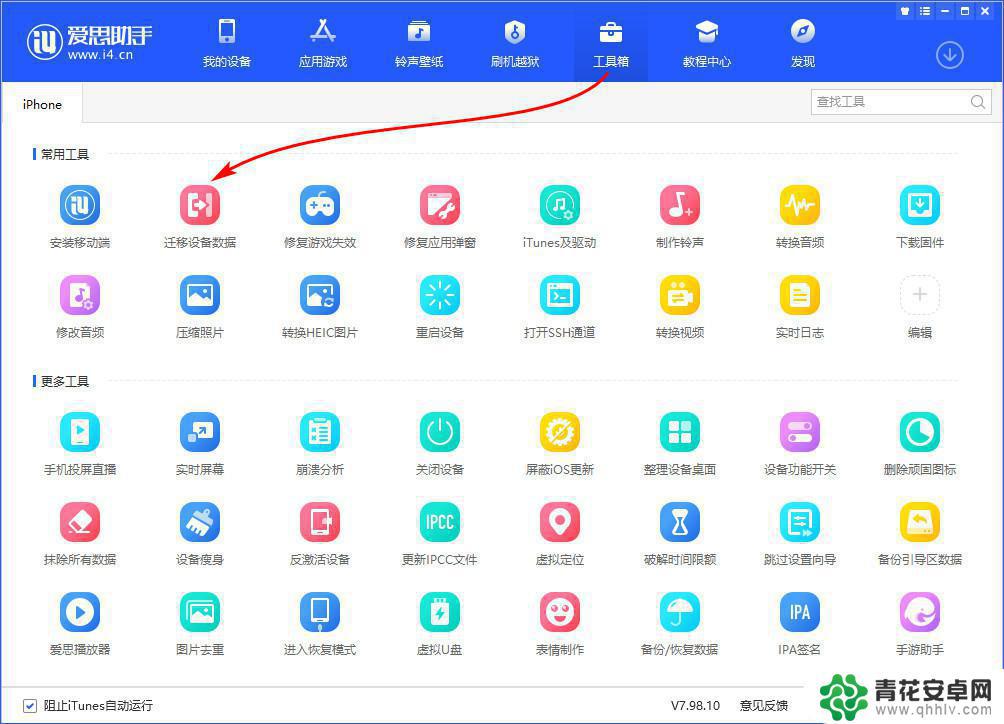
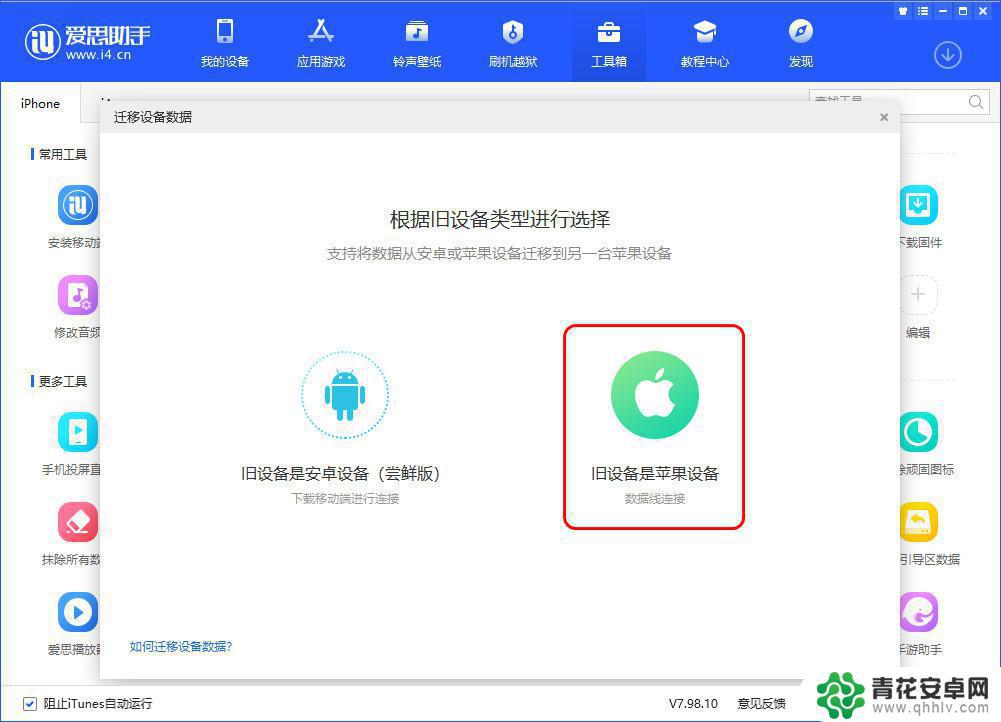
2.插入设备后点击“切换”按钮可以调整新、旧设备顺序,调整完成后点击“下一步”;
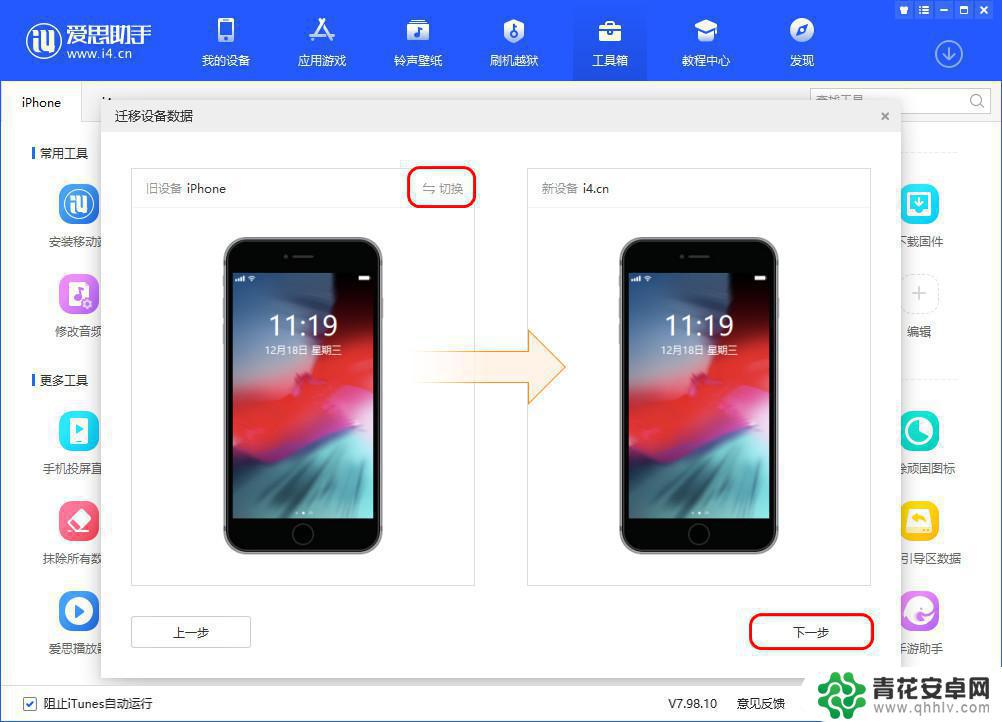
3.勾选需要迁移的资料类型,点击 “立即迁移”;
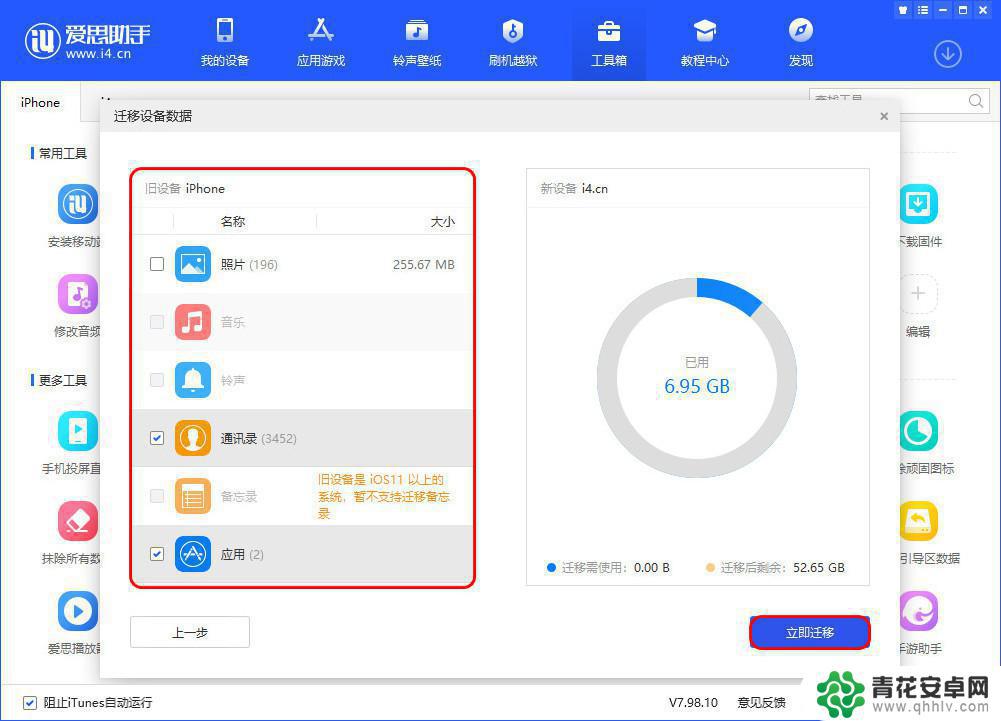
4.之后将自动迁移你选择的内容,中途不要断开数据线连接并等待迁移结束;转移照片时需要在“新设备”上打开 “照片处理工具”,打开后稍等片刻将会自动开始导入,转移完成所有数据后点击“确定”按钮即可。
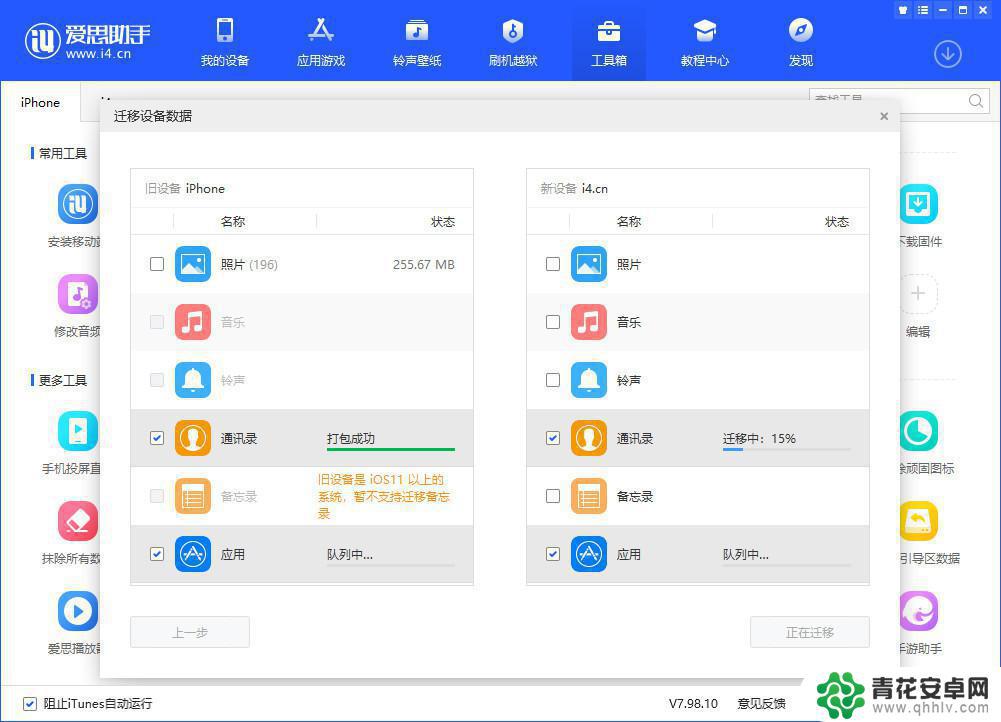
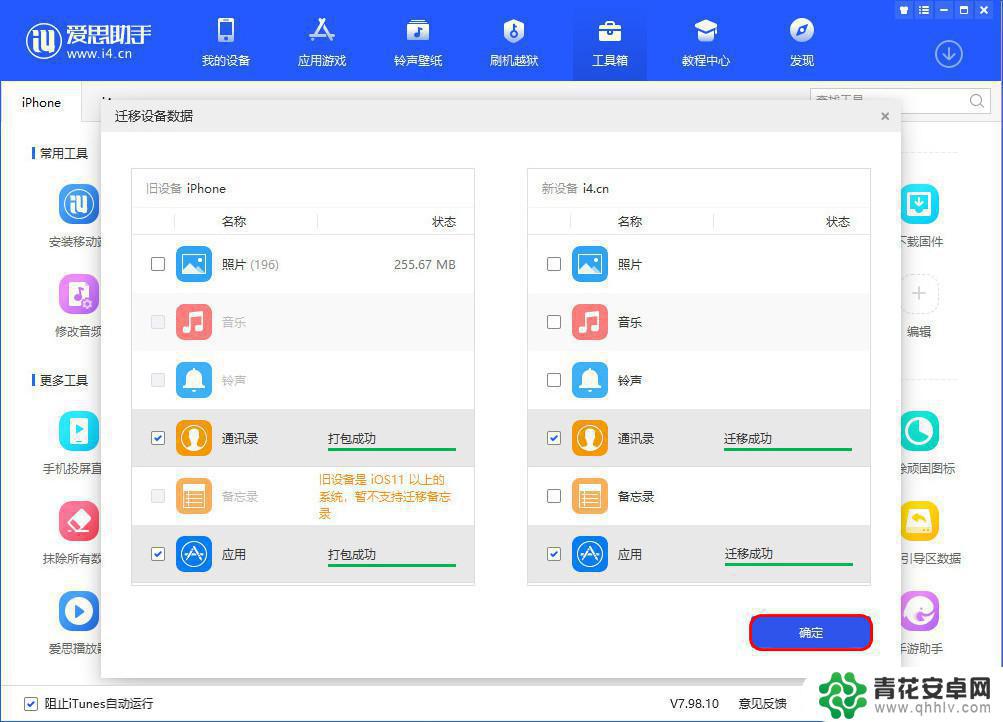
安卓设备数据转移至 iOS 设备操作方法:
1.打开电脑端,将 iOS 设备通过数据线连接到电脑后,打开 “工具箱 - 迁移设备数据”后点击“旧设备是安卓设备”;
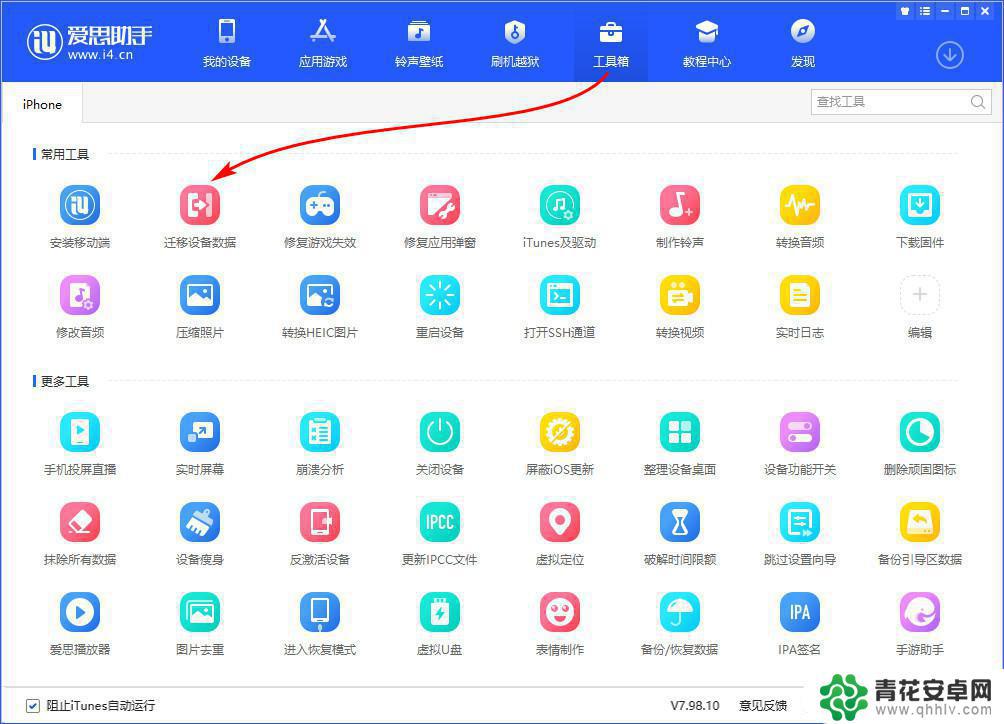
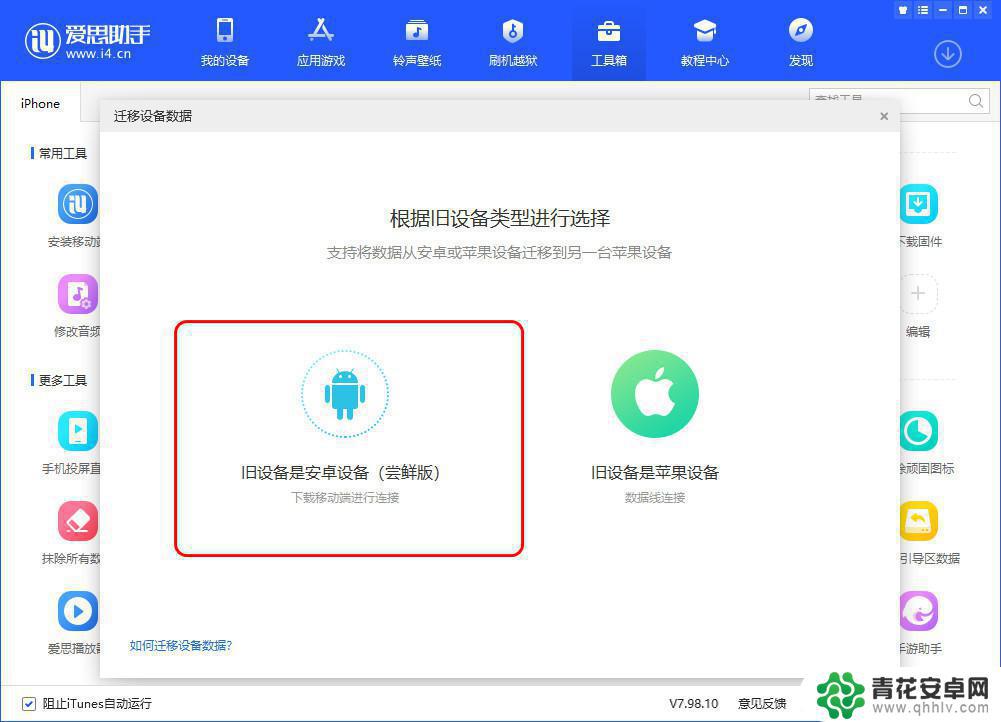
2.使用安卓手机浏览器扫描二维码下载移动端并安装,注意:由于转移数据需要访问通讯录等文件。所以安装完成后请务必在手机上允许使用通讯录等所有权限。下载、安装、并打开访问权限后,点击电脑端上的“我已下载”按钮;
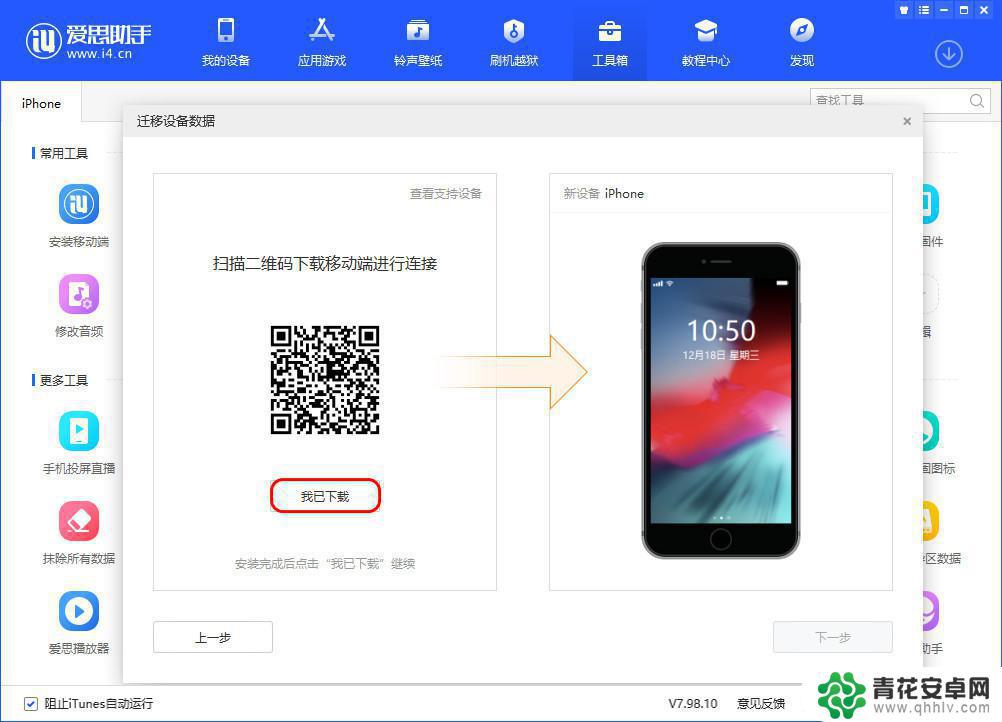
3.确保当前安卓设备和电脑处于同一局域网下,打开移动端扫描电脑端显示的连接二维码。随后手机将开始自动连接至电脑端,连接成功后点击“下一步”;
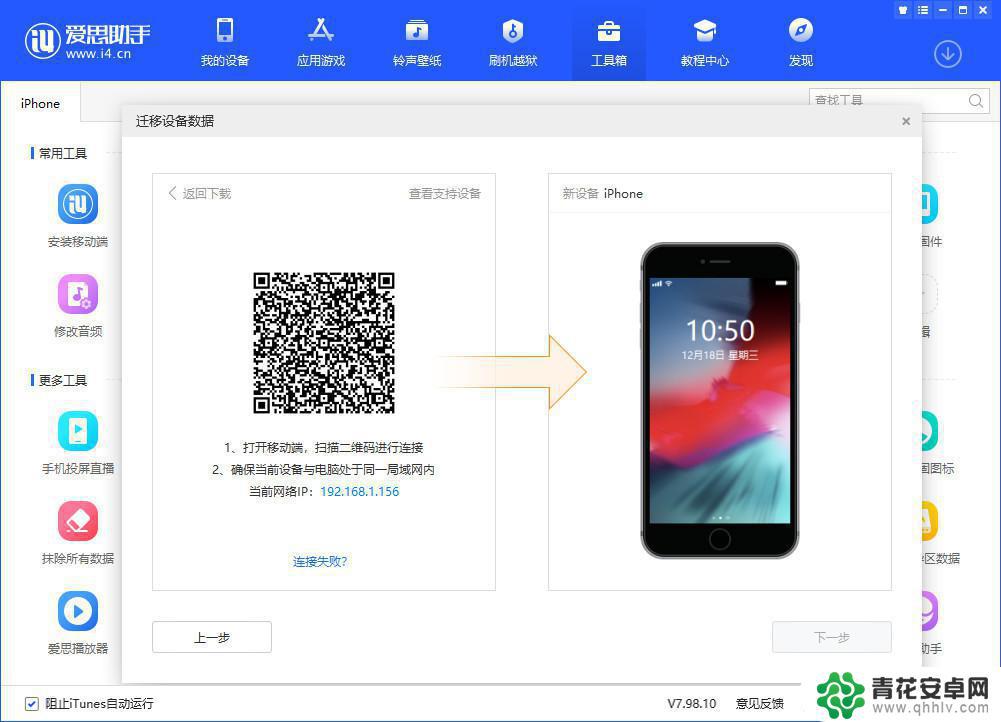
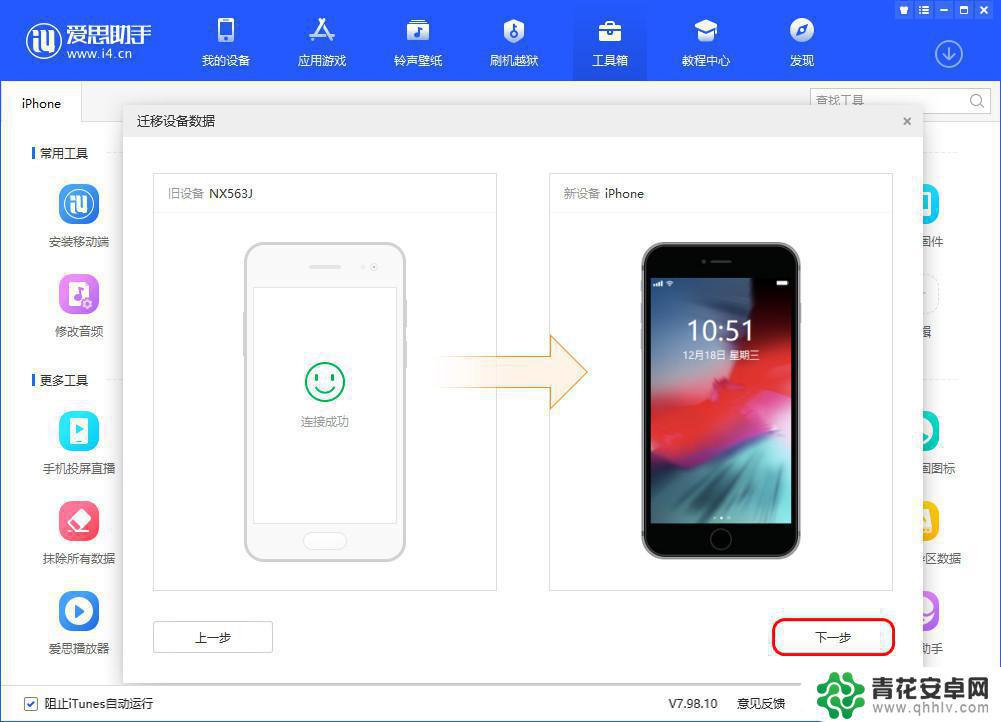
4.勾选需要迁移的资料类型,点击 “立即迁移”;
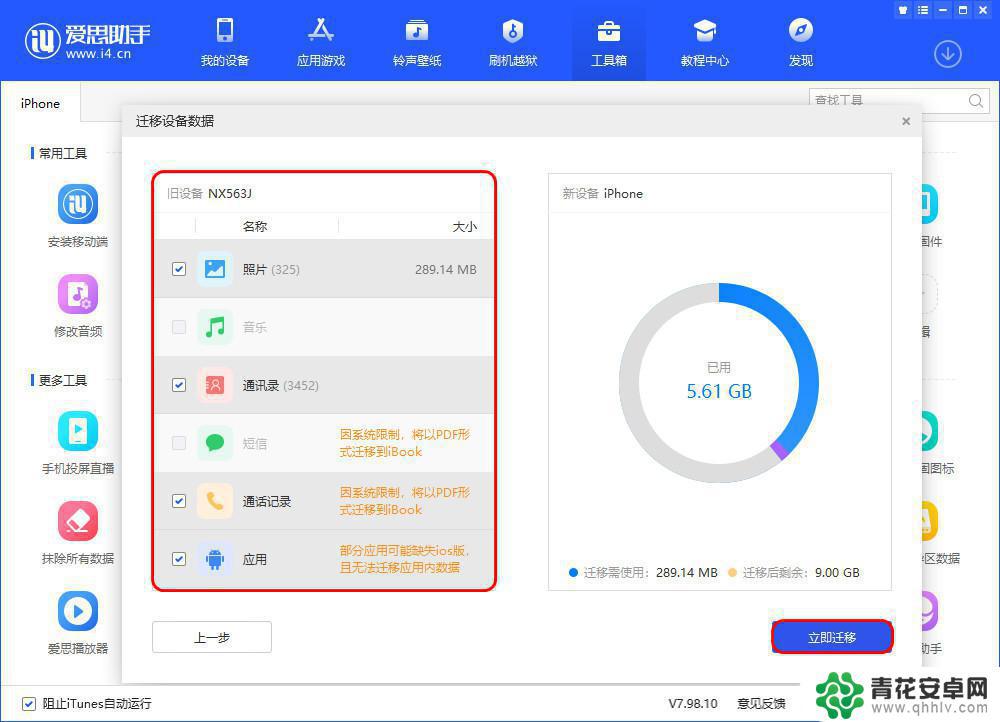
5.之后将自动迁移你选择的内容,中途不要断开 iOS 设备的数据线连接,也不要退出安卓端,等待迁移结束;转移照片时需要在“新设备”上打开 “照片处理工具”,转移结束后点击“确定”按钮即可。
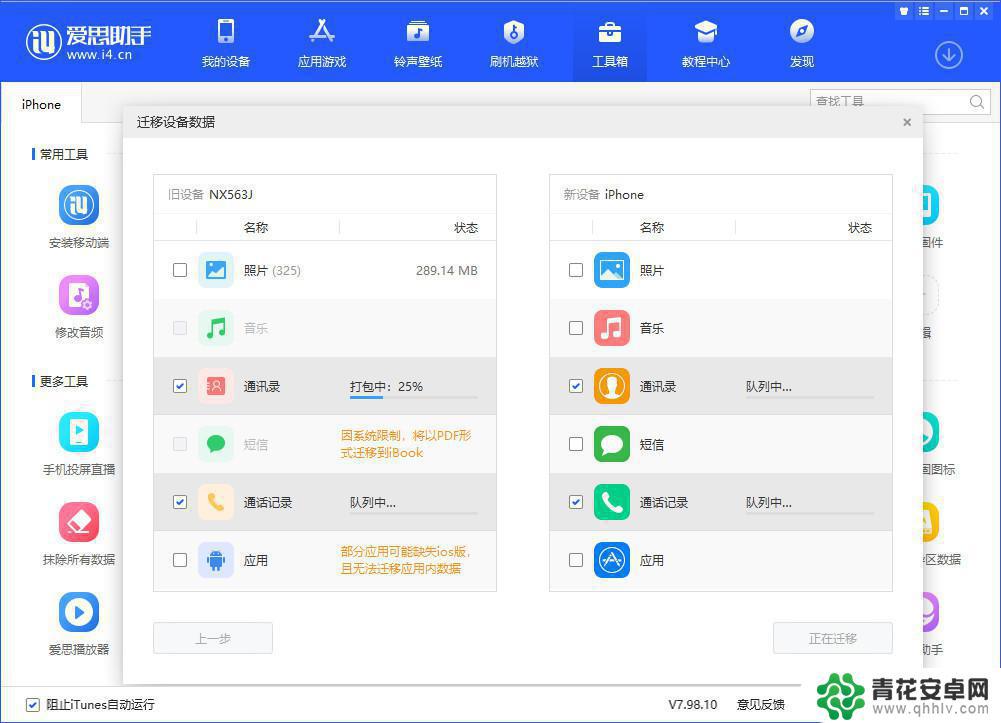
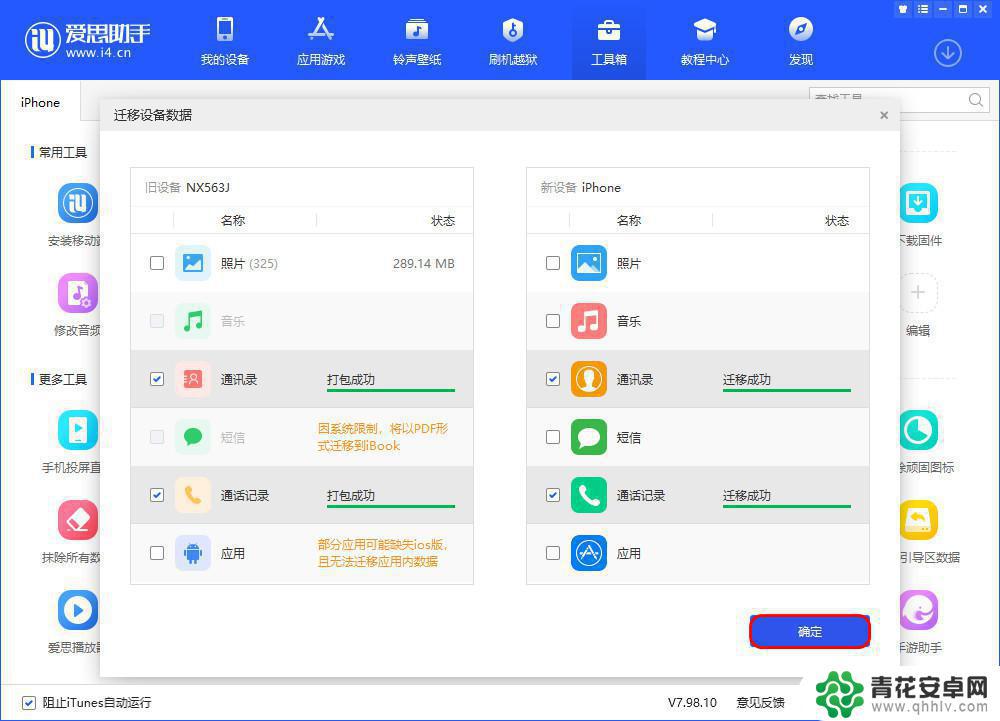
以上就是如何将软件传输到再传输到另一台苹果手机的全部内容,如果遇到这种情况,您可以按照以上操作进行解决,非常简单快速,一步到位。










